
アクションツクールMVの説明書 ⑥.エネミーを作って戦ってみよう!
どうも、こっこです。
【前回の内容】
プレイヤーが色んな行動をするようになりました。こんなに動かせるのか、と驚きますので、まだ読んでいない人は是非読んでみてくださいね♪
さて、今回はエネミーを作って戦えるようにしていきましょう。
最初から難しい敵を作ってもいいのですが、まずは簡単な敵から作成して、敵のラインナップを増やしていこうと思います。
早速本題に移りましょう♪

チョー簡単なエネミーを作ってみる
まず初めに作ってみるのが、歩行するエネミーです。
壁に当たって落ちるやつ、そうでないやつを作っていきましょう。
(いわゆる某緑と赤の亀みたいなものです)
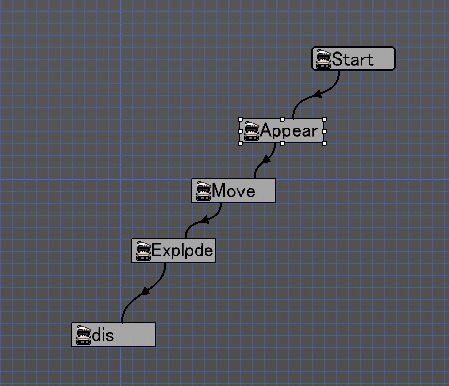
まずアクションプログラムを作っていきます。完成品はこんな感じとなります。
リンク条件はこんな感じとなります。
・Start→Appear(登場):プレイヤーとの距離が300フレーム
・Appear→Move:無条件
・Move→Explode(爆発):HPが0またはHP変数が0(どちらかを入れておけば大丈夫です。
・Explode→Disappear(消える):時間経過(0.3秒)
こうすることでダメージで倒れる敵ができました。
次に動きを作っていきましょう。
まず、Moveにアクションを入れていきます。
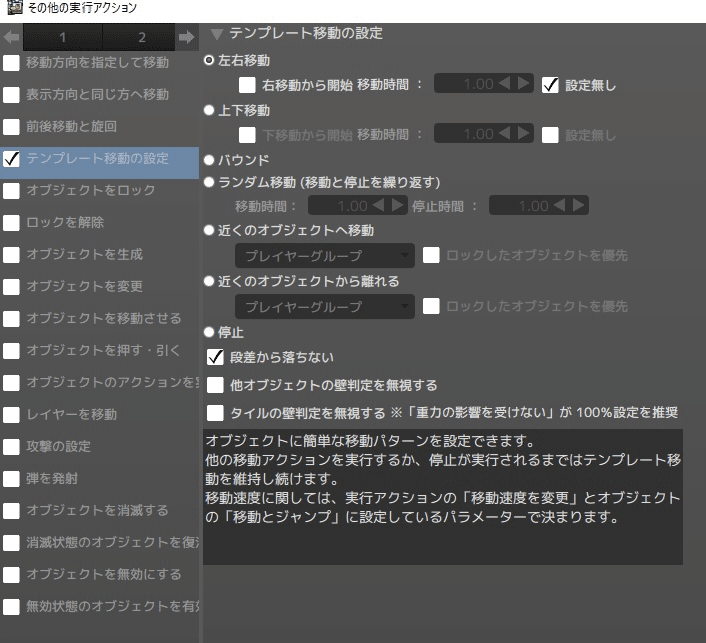
今回入れるのは1ページ目の上から四番目にある「テンプレート移動の設定」です。
そこに左右移動があるのでそれにチェックを入れます。
ちなみに落ちるか落ちないかは下の「段差から落ちない」にチェックするかしないかだけです。
落としたくない場合はチェックを入れておきましょう。
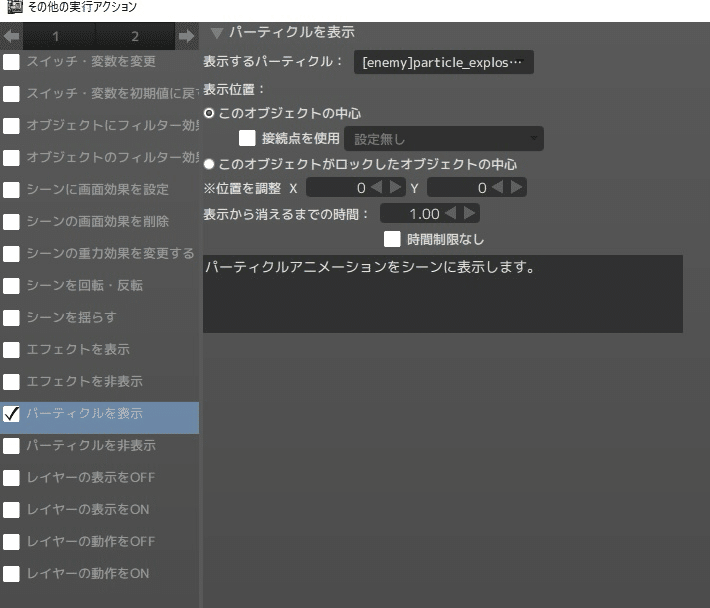
次に体力がなくなったときに爆発するアクションを作ります。
今回は2ページ目の下のほうにある「パーティクルを表示」を選びます。
その一番上にある「表示するパーティクル名」を設定していきます。
その中にある「PARTICLE」を展開して、「[enemy]particle_explosion(small)」を選ぶと爆発してくれます。
(名前が分かりにくいので、「explosion1_enemy」とかに変えると分かりやすいかも)
ちなみに表示位置は「このオブジェクトの中心」のままで大丈夫です。
接続点も特に変える必要はないです。
なお、ここは今後やられモーションになることがありますが、今回はロボットエネミーなので爆発にしておきましょう。
ただ、これでは無音で爆発してエネミーが消えないのでアクションを追加していきましょう。
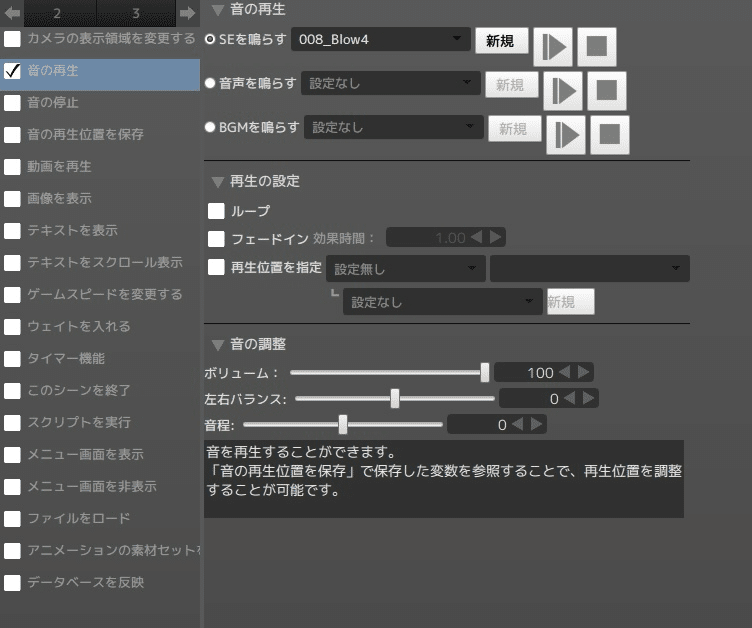
次に2ページ目の上から二番目にある「音の再生」を選択します。
なんか三種類再生できる場所があります。それぞれ音楽の種類が違うのでざっと解説していきます。

・SE:効果音です。ちょっとした音を鳴らします。
・音声:声です。喋らせる場合は使います。
・BGM:背景で流れる音楽です。ないと基本的に無音の世界になります。
※RPGツクールにあったBGS(環境音)やME(ジングル)はありません。
その代わりループの設定が可能になっています(なしにできます)。
そのためどこに入れても大丈夫です。ただし、BGMに入れるとBGMが消えるので注意。
ちなみにデフォルトのMEは「SE」の中の「BGM」に入っています。
(ややこしいならフォルダ名を「ME」に変えてしまえぃ!)
今回入れていくのは効果音(SE)です。なので、SEの場所にチェックを入れておきます。
SEは「008_Blow4」あたりがいいかもしれません。
(爆発音(Explosion)もありますが、大袈裟になってしまうのであまりオススメではないです)
これで敵が音を立てて爆発するようになりました。
ここのアクションはこれで終了です。
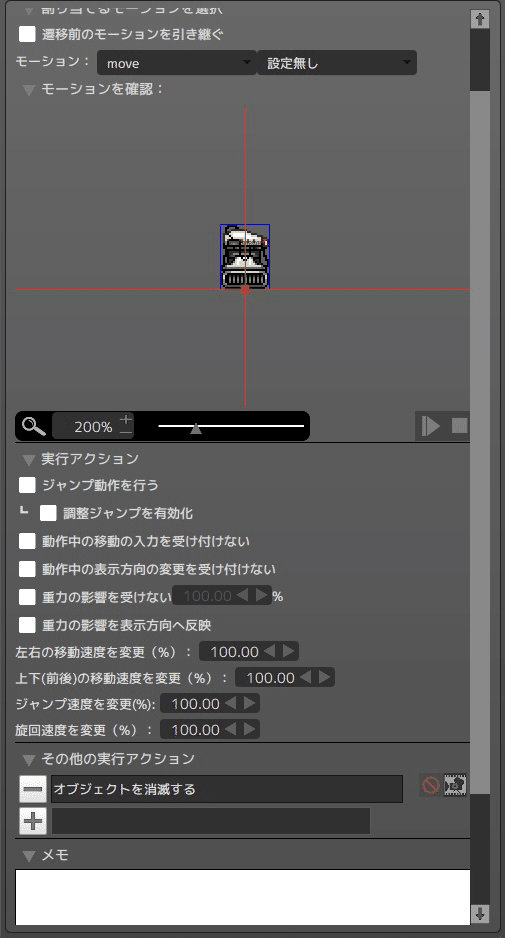
次に消滅(Disaappear)のアクションをいじっていきます。
といってもやることは簡単です。
「オブジェクトを消滅」するだけです。
やり方は弾を作ったときを思い出してみてくださいね。
これで敵が完成しました。
あとはお好みで詳細設定を変更することで速さや攻撃力などを変えることができます。
(今はHP1前提のエネミーを作成しています。今後システムを作る際に面倒になってしまうのでHPは変えないほうがいいかもしれません)
今回は崖から落ちるものと、落ちないものの両方を作ります。
うわ、めんど。っと思ったあなた。
安心してください!!
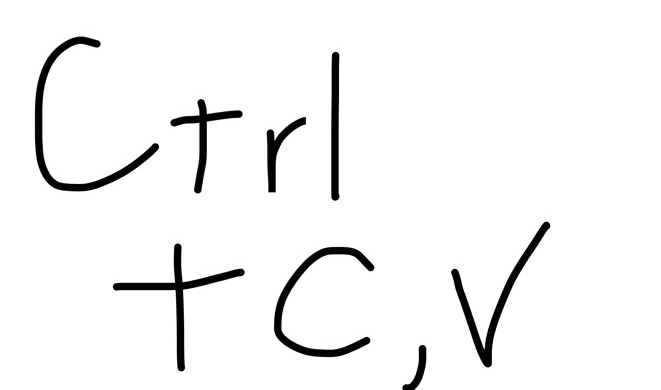
こういうときは「コピー&ペースト(以下コピペ)」です。
究極の魔法「Ctrl+C → Ctrl+V」を使うことによって複製ができてしまうのです。
(なお、後項で説明するシーンから編集を使えば、簡単な動作変更が可能になります。ただし今回は知らないということで説明していきます)
左のリストからさっき作ったエネミーを選択して究極の魔法を放ちましょう。
するとビックリ、同じオブジェクトができたではないか!
今後コピペ祭りになるので、今のうちにコピペ黒帯になっておいてくださいね♪
で、どこかを変えることで崖から落ちるかを変えられましたね。
分からない場合はこの記事から見つけてくださいね!
さて、このエネミーを配置してみましょう!

エネミーを配置する
エネミーの置き方は簡単です。
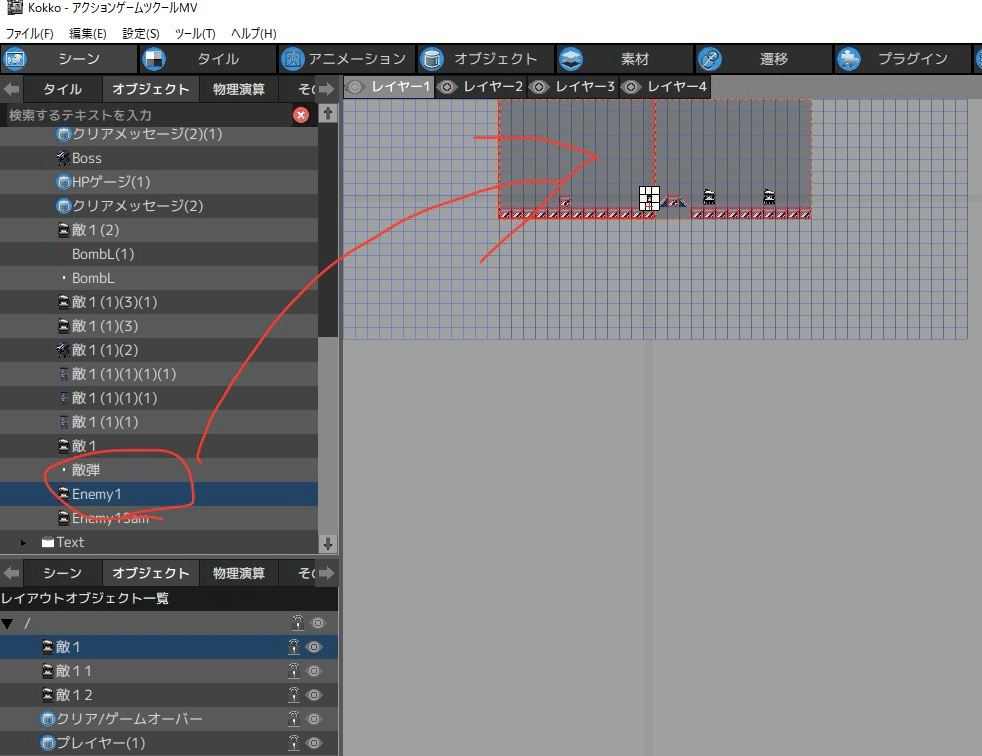
シーンエディターでプレイページを開きます。
左上の欄を「オブジェクト」にします。
そして作ったエネミーを選択して配置する。これだけです。
やっていることはプレイヤーの配置と同じですが、エネミーは何体も配置できます。
(その場合もヘンな挙動になりません)
ただ、置き過ぎると処理が追い付かなくなるので注意です。
(処理については自身で試行錯誤してください。識者じゃないのでそんなに詳しくないです。
ちなみにフレーム出現はその対策です)
さて、そうしたらテストしてみましょう!
エネミーが移動してきたでしょうか?
それに対して弾を撃ってみてください。
エネミーが爆散したと思います。
ここまで上手くいったらエネミーの完成です。
さて、これを応用して敵を増やしていきましょう!
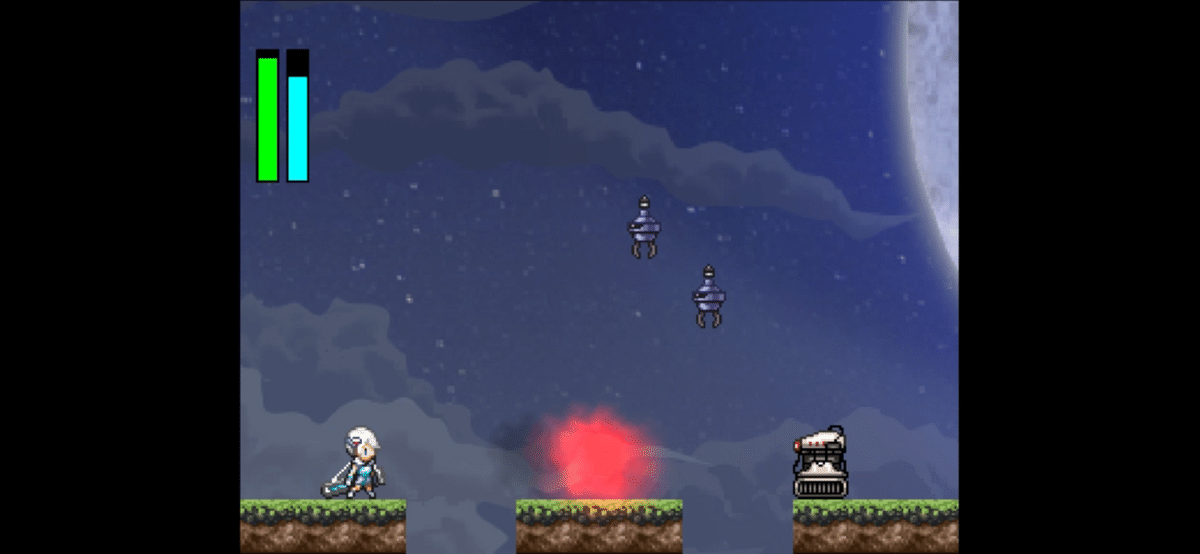
エネミーの書(初級編)
ここまで読んでくれた皆さんに簡単なエネミーを紹介していきます。
今回はオブジェクトをいじるだけで簡単にできるエネミーに絞って紹介していくので難しいところはないです。
(根本的に難しい場合はマシュマロでも設置しますのでそちらでお答えします)
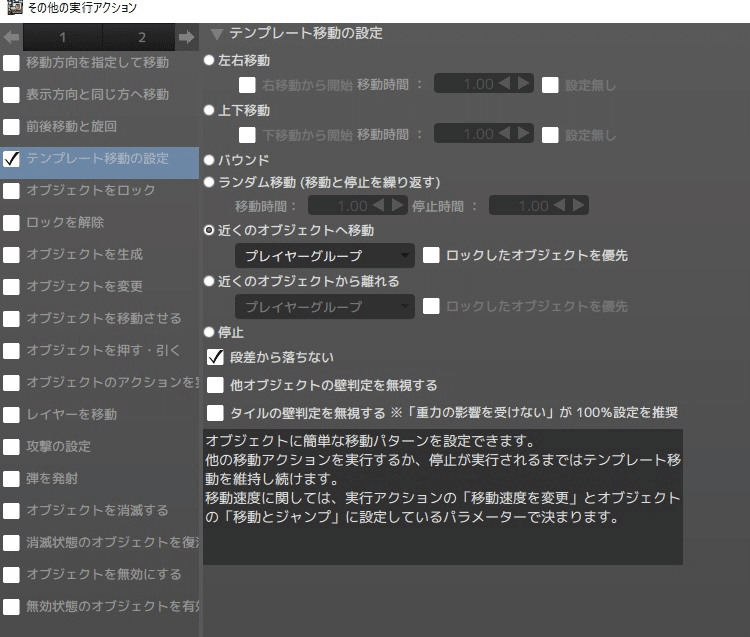
・追いかけてくるエネミー
テンプレート移動の中に「近くのオブジェクトへ移動」という項目があります。そこにチェックして対象をプレイヤーにすることで追いかけてくるエネミーの完成です。
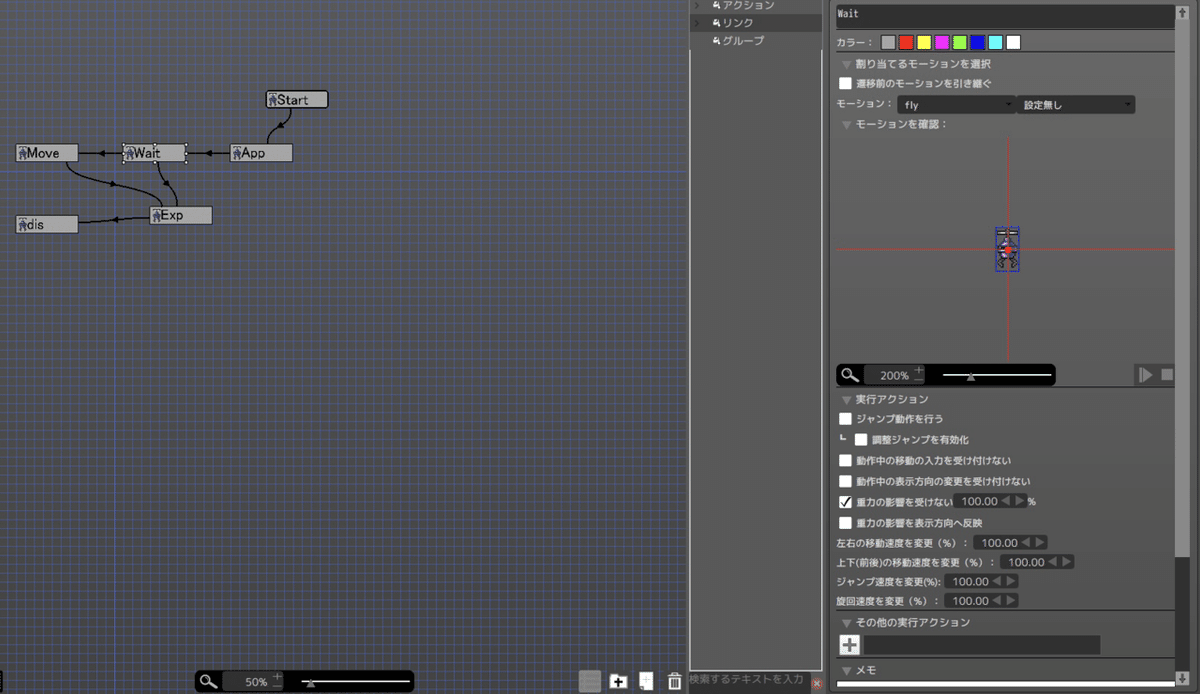
・空を飛ぶエネミー
今回はオブジェクトを変更しましょう。
コピペしたものを右クリックして下から二番目にある「オブジェクトの設定」を選択しましょう。すると、オブジェクトを作成したときのページが出てきます。
そこにあるアニメーションを「ENEMY:flying」に変更しましょう。
変えると動作が変わるという表記が出ますが、そのまま「はい」で進めて問題ありません。
ただ、モーションがぐちゃぐちゃになっているので、そこは一つずつ再設定していきましょう。
加えて今回は空中のエネミーになるので全部の「重力の影響を受けない」にチェックを入れましょう。数値は100%にすることで安定した動きになります。
以上です。
空中のエネミーは先ほどの左右移動・追尾に加えて上下移動ができます。
ただし、上下左右の動きは移動時間を決めて置かないと永遠にその方向に行ってしまいます。その場で往復させたい場合は必ず設定してください。
(ちなみに永遠移動するエネミー(中には壁を貫通してくるやつもいる)は実際のゲームでも使われているのでナシ、というわけではないです)

・エネミーの弾
これを作成する場合、プレイヤーの弾をコピペすると早いです。
(なお、チュートリアルをやってきた人は逆になります)
ただし一つ注意点があって、それはあくまで「プレイヤー側」の弾です。
エネミーの弾にするためには、再び「オブジェクトの設定」を開きましょう。
そしてプレイヤーグループまたはエネミーグループと書かれた部分が三つあります。そこのプレイヤー・エネミーを逆にしましょう。
そうすることでエネミーの弾に変わります。

・弾を発射するエネミー(今回の最難関)
今回は追いかけてくるエネミーをコピペして使いましょう。
そして、待機(Wait)と攻撃(Attack)のアクションを追加しましょう。
配置はこうなります。
変更箇所のリンクは
Appear → Wait : そのまま(無条件)
Wait → Move : 時間経過(見本の場合1秒)
Move → Attack : プレイヤーとの距離が全方位128フレーム(見本の場合)とカメラの範囲外に出ていない(≠使用)のAnd
Attack → Wait : 時間経過(見本の場合1秒)
となっております。
で、Waitの左右の移動量は0にしておきましょう。
(そうすることで動かないようになります)
で、攻撃アクションを作る前にやっておくことがあります。
覚えていますか? アレを。
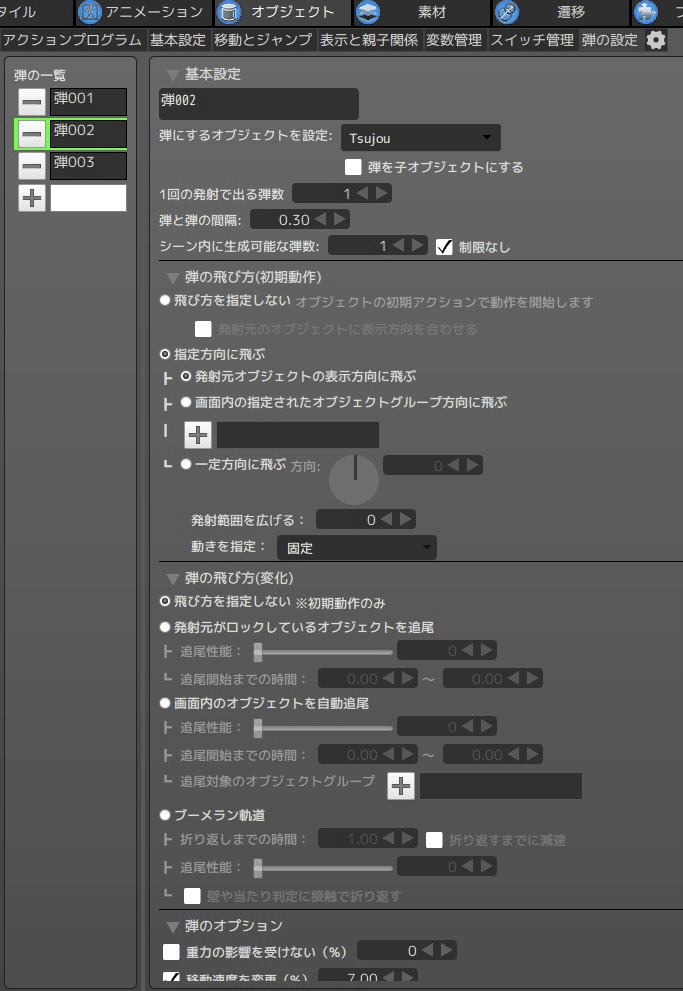
そう、「弾の設定」です。
今回はあえて書きません。分からない場合は前項で紹介しているので探してみてくださいね。
で、そうしたら攻撃を作っていきます。
このアクションに入っている内容が
・テンプレート移動の設定(停止)
・弾を発射
です。
ちなみにテンプレート移動の停止は左右の移動量が0の状態です。そして振り向きません。
これにて弾を発射するエネミーが完成しました。
テストして様子を見てくださいね♪
これだけでも5種類以上のエネミーができます。
基礎だけでもゲームができるのでこれらも有効活用してください。
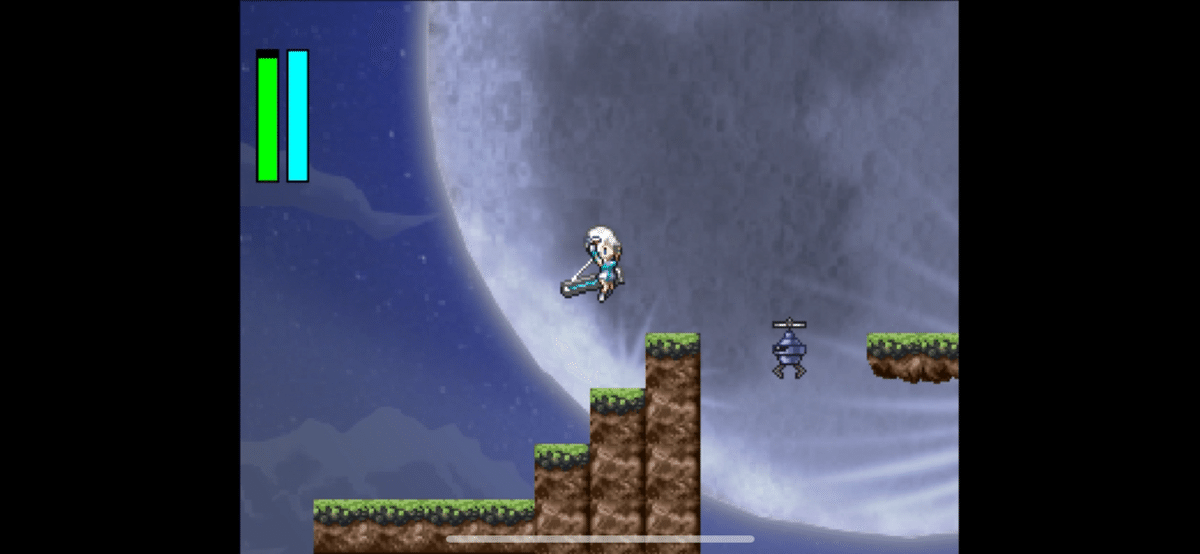
まとめ
いかがでしょうか?
一気にゲームらしくなってきませんでしたか?
この辺りからテストプレイが楽しくなってきますよ~
今回の説明ではあえて「エネミー」と書きましたが、めちゃくちゃ「敵」って書きたいですw
混乱を招くのでデフォルトと同じ表記にしていますが、ぶっちゃけ英語や横文字がすっげー苦手なので英語でファイル名を書く部分も日本語で書きたすぎて仕方がないのですw
(中級単語になると綴りがわからんのよw)
さて、次はシーン遷移とタイトル作成その他を覚えていきましょう。
ここから衝撃の事実を教えますが、タイトル作成は……
チュートリアルで教えてくれません。
ゑ? なんて?
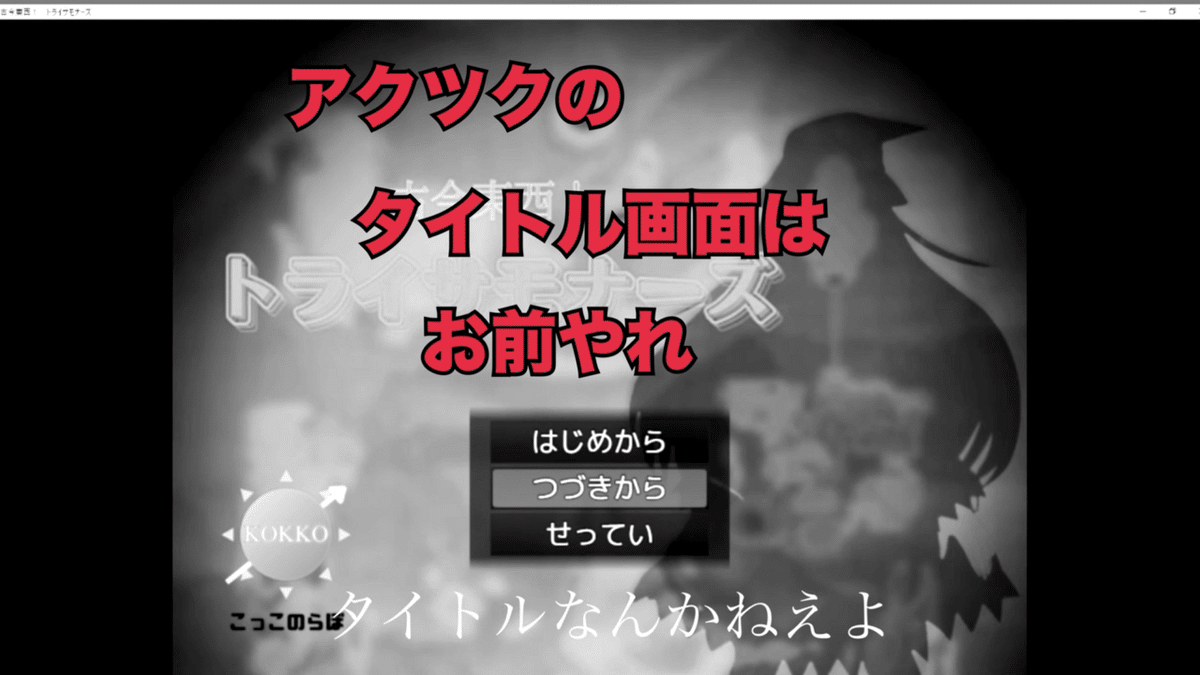
タイトル作成は教えてくれねえんだってんだよぉ!
なんだってええ!!
というわけでタイトルについては手探りでやっているものを教えておきます。
ただ、タイトルがないとちょっとどころかかなり寂しいので加えておきましょう!
今回は以上です。また会いましょう! では!
この記事が気に入ったらサポートをしてみませんか?
